在上一节Workflow笔记1——工作流介绍中,介绍的是流程图工作流,后来微软又推出了状态机工作流,它比流程图功能更加强大。
新建项目StatueWorkflowConsoleApp
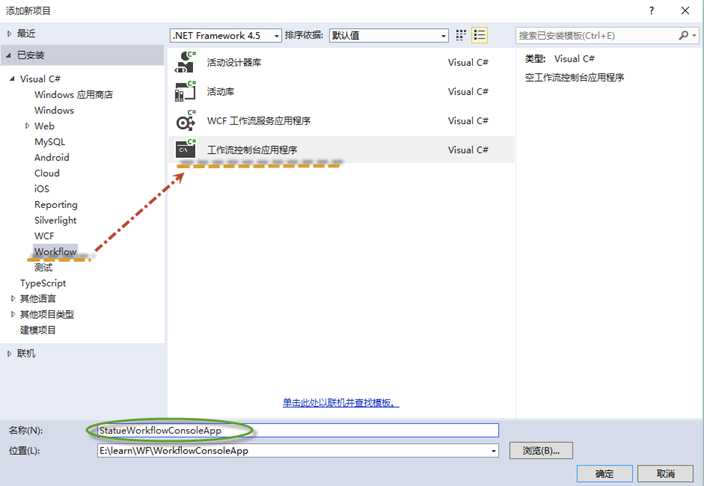
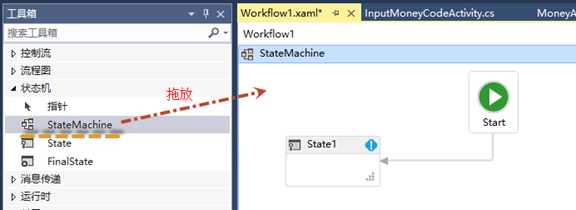
自动添加了一个起始节点和一个状态节点.
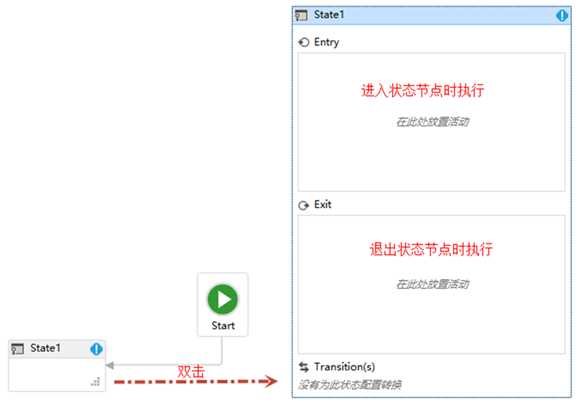
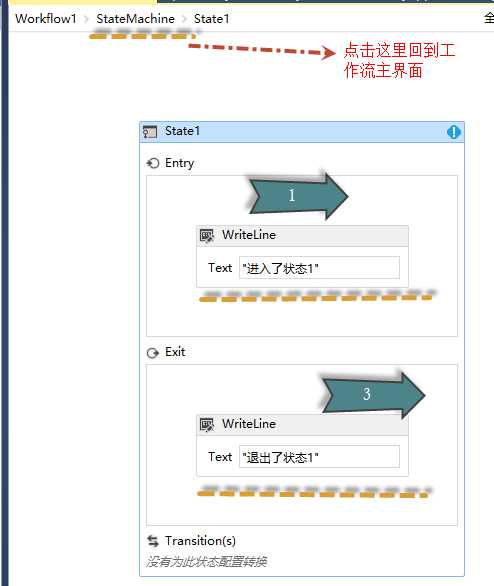
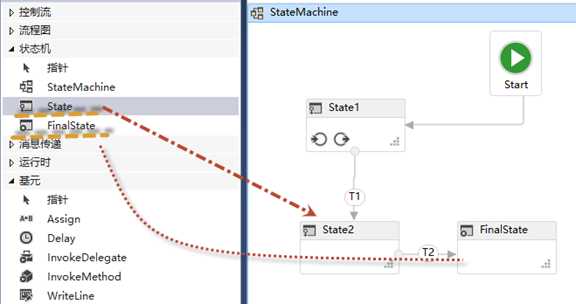
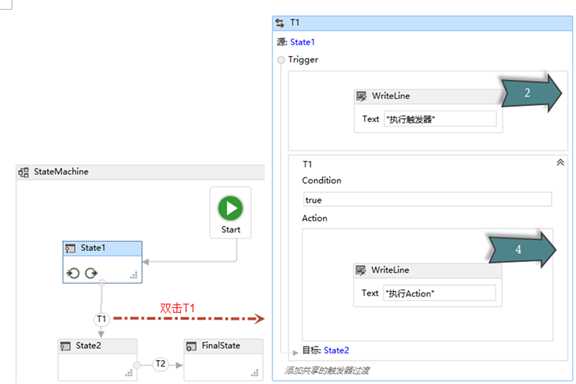
运行结果如下:
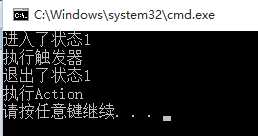
注意执行顺序。接下来,扩展此工作流。
1、设置全局变量Num
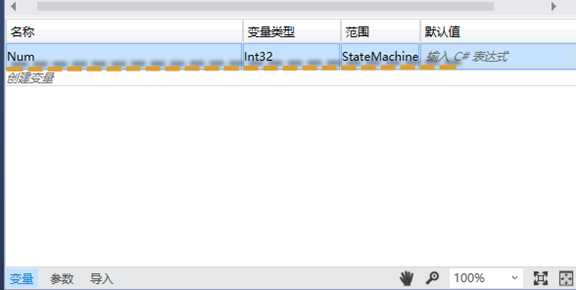
2、双击T1,为变量Num赋值
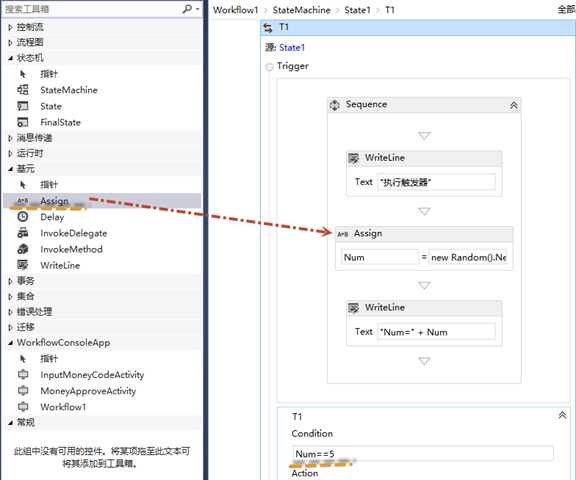
new Random().Next(0,10)
运行结果如下:
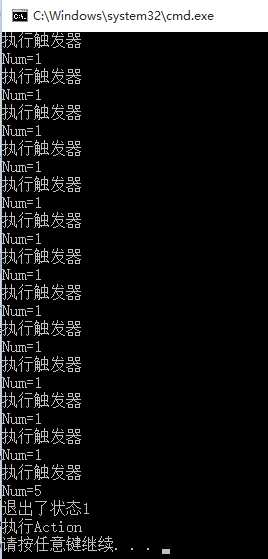
之前我们新建的工作流项目,都是通过如下方式来启动工作流的。
Activity workflow1 = new Workflow1(); WorkflowInvoker.Invoke(workflow1);
而在工作中,我们通常不能通过这样的方式来启动工作流。因为我们的流程启动后,我需要监控流程的各种状态。而我们通过Invoke的方式启动工作流,是无法监控工作流的状态的。
我们可以通过WorkflowApplication类启动工作流。参考:https://msdn.microsoft.com/zh-cn/library/system.activities.workflowapplication(v=vs.110).aspx
1、新建Windows窗体应用程序,WindowsWorkFlowApp
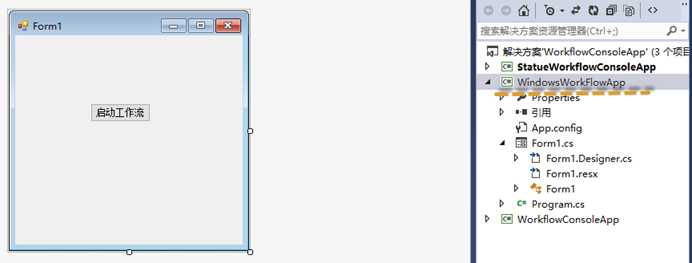
2、右键单击项目WindowsWorkFlowApp,新建活动,添加状态机
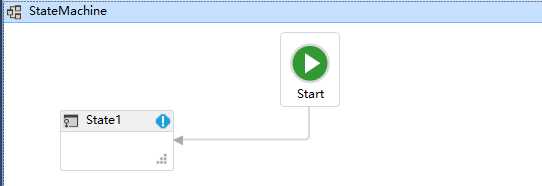
3、双击State1,添加输入参数
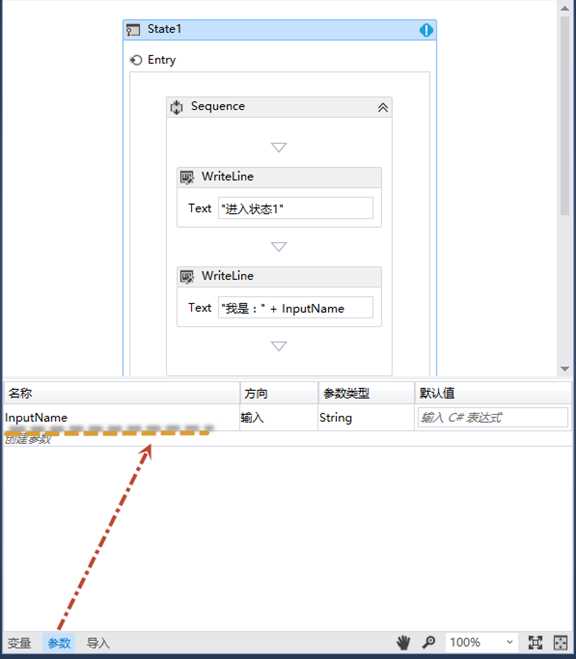
4、再添加一个状态和结束状态
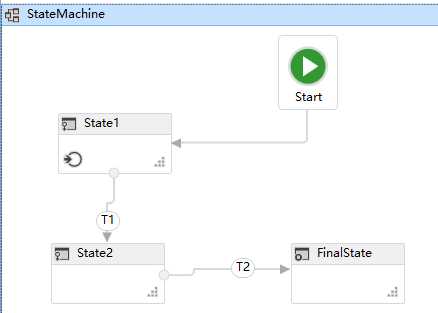
5、双击FinalState,在其中添加输出
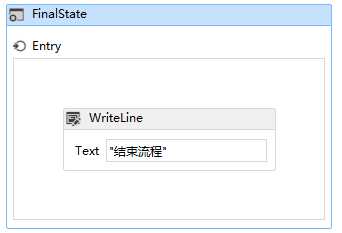
修改State2
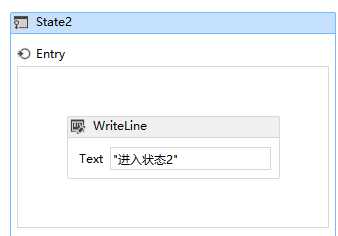
6、修改“启动工作流”按钮的事件代码如下:
private void btnStartWorkFlow_Click(object sender, EventArgs e) { WorkflowApplication app = new WorkflowApplication(new Activity1(), new Dictionary<string, object>() { {"InputName","神刀张三"} }); app.Run(); }
我们来看下WorkflowApplication的构造函数。
|
名称 |
说明 |
|
使用指定的工作流定义创建 WorkflowApplication 类的新实例。 |
|
|
创建 WorkflowApplication 类的新实例,该实例使用指定的工作流定义和参数值。 |
|
|
WorkflowApplication(Activity, IDictionary<String, Object>, WorkflowIdentity) |
创建的新实例 WorkflowApplication 类,该类使用指定的工作流定义和参数值和定义标识。 |
|
创建的新实例 WorkflowApplication 使用指定的工作流定义和定义标识的类。 |
7、由于我创建的是Windows应用程序,那么要想输出控制台信息,我们必须修改项目的输出方式
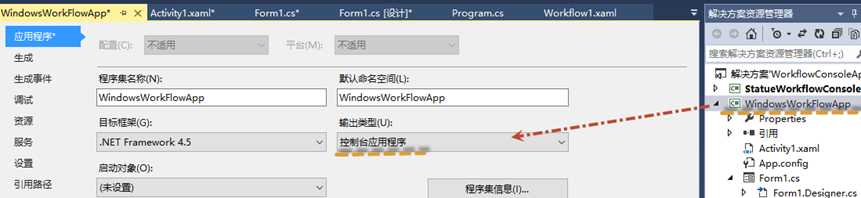
8、运行项目
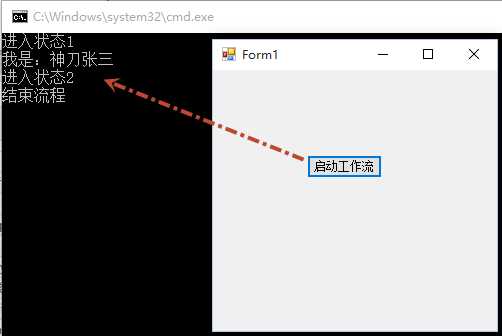
那么我们如何来监控工作流的状态呢,我们可以使用指定的工作流定义构造 WorkflowApplication,处理所需的工作流生命周期事件,并通过调用 Run 来调用工作流。
在Run方法调用之前,我们来注册生命周期事件,添加代码如下:
#region 工作流生命周期事件 app.Unloaded = delegate(WorkflowApplicationEventArgs er) { Console.WriteLine("工作流 {0} 卸载.", er.InstanceId); }; app.Completed = delegate(WorkflowApplicationCompletedEventArgs er) { Console.WriteLine("工作流 {0} 完成.", er.InstanceId); }; app.Aborted = delegate(WorkflowApplicationAbortedEventArgs er) { Console.WriteLine("工作流 {0} 终止.", er.InstanceId); }; app.Idle = delegate(WorkflowApplicationIdleEventArgs er) { Console.WriteLine("工作流 {0} 空闲.", er.InstanceId); }; app.PersistableIdle = delegate(WorkflowApplicationIdleEventArgs er) { Console.WriteLine("持久化"); return PersistableIdleAction.Unload; }; app.OnUnhandledException = delegate(WorkflowApplicationUnhandledExceptionEventArgs er) { Console.WriteLine("OnUnhandledException in Workflow {0}\n{1}", er.InstanceId, er.UnhandledException.Message); return UnhandledExceptionAction.Terminate; }; #endregion
再次运行项目,结果如下:
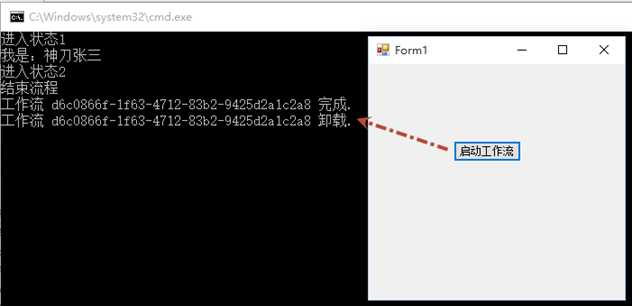
Run方法会开启一个新的线程。而通常,我们需要等待工作流运行完成之后再回到主线程。那么我们可以使用AutoResetEvent,一个线程通过调用等待一个信号 WaitOne 上 AutoResetEvent。
在工作流实例化之前,就创建一个AutoResetEvent对象。
AutoResetEvent syncEvent = new AutoResetEvent(false);
然后在工作流的Completed事件中,执行Set方法,将事件状态设置为有信号,从而允许一个或多个等待线程继续执行,说白了就是一个唤醒操作。
syncEvent.Set();
最后在Run方法的后面,添加
syncEvent.WaitOne();
WaitOne方法将阻止当前线程,直到当前 WaitHandle 收到信号,从而实现等待工作流线程运行完成的功能。
原文:http://www.cnblogs.com/jiekzou/p/6192813.html